- Hur man fixar Fubo TV som inte fungerar på Roku, Firestick och Apple TV
- Fix 1: Starta om din Fubo TV-app
- Fix 2: Starta om din TV
- Fix 3: Kontrollera din internetanslutning
- Fix 4: Kontrollera servrarna
- Fix 5: Prova en annan enhet
- Fix 6: Kontrollera innehållet
- Fix 7: Installera om appen
- Fix 8: Återställ enheten
- Fix 9: Nå Help Desk
- Hur aktiverar man Paramount plus på firestick?
- Hur gör jag köp på Amazon Fire TV?
- Kan jag titta på Apple TV+ på Amazon Fire TV Stick?
- Hur uppdaterar jag firmware på min Fire TV Stick?
- Vad är Apple TV Plus på Amazon Fire Stick?
- Kan du titta på Amazon Fire TV på Apple TV?
- Hur man tittar på Apple TV på firestick?
- Vilka enheter kan jag använda för att titta på Apple TV+?
- Hur får jag Amazon Fire TV+ på Apple TV+?
- Finns Apple TV-appen på Amazon Fire TV Cube?
- Kan du titta på Apple TV Plus på Amazon Fire Stick?
- Vilka Amazon Fire TV-enheter är kompatibla med Apple TV?
- Hur uppdaterar jag operativsystemet på min Fire TV?
Som en amerikansk streaming-tv-tjänst fokuserar FuboTV Inc. främst på kanaler som sänder sport live i USA, Kanada och vissa delar av Spanien. De har många nya sportprogram att erbjuda och är den enda streamingtjänsten som enbart fokuserar på sport, och erbjuder ett brett utbud av shower och filmer för hela familjen.
Men, liksom andra streamingtjänster, har den många brister på grund av vilka användare möter problem när de använder den här tjänsten. Nyligen började många användare klaga på att Fubo TV inte fungerar på Roku, Firestick och Apple TV.
Den goda nyheten är dock att det finns några tillgängliga lösningar som du enkelt kan lösa problemet med att Fubo TV inte fungerar på Roku, Firestick och Apple TV. Så, utan att vänta mer, låt oss komma igång med deras guide.
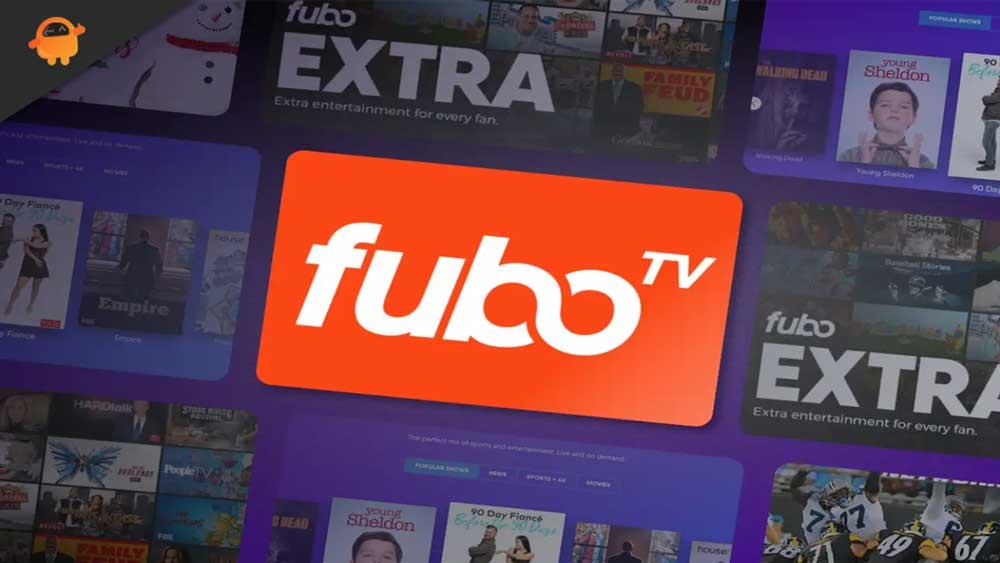
Hur man fixar Fubo TV som inte fungerar på Roku, Firestick och Apple TV
Det kan finnas olika korrigeringar tillgängliga med hjälp av vilka du enkelt kan lösa problemet med att Fubo TV inte fungerar på Roku, Firestick och Apple TV. Men här har vi bara nämnt de som användare redan har provat och hjälpt dem att lösa problemet. Därför måste du prova dem:
Fix 1: Starta om din Fubo TV-app
Möjliga chanser finns att din Fubo TV-app kanske inte fungerar på din Apple TV, Roku eller Firestick TV eftersom det finns vissa cachedata lagrade på grund av att den inte kan fungera korrekt. Därför måste du ta bort dessa cachefiler, och för att göra det, starta om din Fubo TV eftersom detta hjälper dig att ta bort dessa filer.
Annonser
Fix 2: Starta om din TV
Först och främst, försök att starta om dina enheter när du stöter på Fubo TV-problemet. Detta är mycket viktigt eftersom det finns en möjlighet att det kan finnas några cachefiler i din app som är skadade, och detta har gjort att appen inte fungerar korrekt på din enhet.
Så om du vill åtgärda det här problemet måste du först starta om din enhet eftersom det spolar RAM-minnet och får en nystart.Låt oss därför se om omstart av din Roku, Firestick och Apple TV kommer att lösa problemet med att Fubo TV-appen inte fungerar.
Fix 3: Kontrollera din internetanslutning
Fubo TV kan också misslyckas med att fungera på din enhet om din enhet inte är ansluten till en adekvat internetanslutning. Därför bör inte vikten av att ha en pålitlig internetuppkoppling underskattas.
För att ta reda på om din WiFi faktiskt ger dig en adekvat internethastighet kan du helt enkelt besöka Ookla hastighetstestarwebbplats och kolla in den. Men om ditt WiFi inte fungerar som det ska, se till att slå på din router/modem en gång för att se om det hjälper.
Annonser
Under tiden, om hastigheten inte normaliserades även efter detta, bör du kontakta din ISP och ta reda på om det finns ett anslutningsproblem i ditt område.
Fix 4: Kontrollera servrarna
Annons
Det är möjligt att Fubo TV-servrarna är nere på grund av underhåll även om din nätverksanslutning är bra och din Fubo TV-app fungerar.
Du kan hålla muspekaren över DownDetector för att se om alla på jorden har samma problem eller om du är den enda som har stött på detta serverfel.
Annonser
I de kommande stegen kommer du att se hur många användare som har stött på det här felet under de senaste 24 timmarna. Tyvärr, eftersom problemet uppstår från utvecklarens sida, har du inget annat val än att vänta om andra personer också har rapporterat felet.
Fix 5: Prova en annan enhet
Har du kollat om appen fungerar på andra enheter? Om det inte fungerar korrekt kan det bero på att appen har ett kompatibilitetsproblem med din enhet. Därför föreslår vi att du testar Fubo TV-applikationen på vilken annan enhet som helst (om möjligt) för att se om den fungerar bra där. Om den gör det fungerar inte din nuvarande enhet korrekt.
Fix 6: Kontrollera innehållet
Kollade du om innehållet du försöker titta på har några problem? Ja, chansen finns att innehållet kan ha vissa problem på grund av att du står inför det här problemet på din Roku, Firestick eller Apple TV. Så vi råder dig att prova att spela något annat innehåll och se om det fungerar korrekt eller inte.
Fix 7: Installera om appen
Det finns en möjlighet att skadade eller skadade installationsfiler orsakar detta problem. Du bör därför se till att dessa filer repareras. Hur kan du göra detta? Förutom att installera om Fubo TV-appen på din enhet, finns det inget sätt att ta reda på och reparera dessa filer. Följ dessa steg för att göra det:
- Börja genom att gå till startskärmen på din enhet.
- Öppna sedan Channel Store och välj Fubo TV.
- Klicka sedan på OK-knappen för att ta bort kanalen.
- Bekräfta sedan ditt val genom att klicka på Ta bort kanal.
På så sätt kan du ta bort Fubo TV från din enhet. Men nästan alla enheter går igenom samma process, så du kan besöka deras officiella webbplats för att ta reda på vilka steg som gäller för din enhet.
Fix 8: Återställ enheten
Anta ändå att du inte kan lösa det här problemet efter att ha provat ovanstående metoder. I så fall rekommenderar vi att du återställer din enhet, och sedan efter att du har installerat Fubo TV-applikationen kommer du att upptäcka att den återigen börjar fungera som den gjorde tidigare.
Även om vi inte nämner de exakta stegen för att utföra en hård återställning på din enhet eftersom varje enhet är olika, så du måste följa olika steg. För att ta reda på de exakta stegen, kolla in den officiella webbplatsen för din enhet.
Fix 9: Nå Help Desk
När inget hjälper är kundsupportteamet tillgängligt 24 timmar om dygnet, 7 dagar i veckan. Kontakta därför det tekniska supportteamet om du fortfarande inte kan titta på Fubo TV på din enhet. De hjälper dig att lösa problemet.
Vi hoppas att den här felsökningsartikeln var till hjälp. Nu svarar vi gärna på alla frågor du kan ha om detta ämne. Kommentera gärna nedan.Om du gillar den här artikeln kanske du också gillar Fix: FuboTV Fungerar inte på Samsung, Sony, LG eller någon annan smart TV.
FAQ
Hur aktiverar man Paramount plus på firestick?
Följ stegen nedan för att aktivera Paramount Plus på Firestick: Starta din Amazon Firestick > Välj appar från toppmenyn. Sök efter appen från kategorilistan. När du har hittat den väljer du applikationen. Välj GET för att börja ladda ner den och vänta ett tag innan nedladdningen är klar.
Hur gör jag köp på Amazon Fire TV?
Tyvärr stöder inte TV-appen på Amazon Fire TV att göra köp. Du måste göra köp eller prenumerera på kanaler på en annan enhet (som en iOS-produkt eller tv.apple.com) och innehållet låses upp på Amazon Fire TV. Lägg till 9to5Mac i ditt Google Nyheter-flöde. FTC: Vi använder inkomstbringande automatiska affiliate-länkar. Mer.
Kan jag titta på Apple TV+ på Amazon Fire TV Stick?
Om du tittar på en Amazon Fire Stick, Roku eller någon annan enhet förutom de som Apple tillverkar, kommer du bara att kunna komma åt innehåll från Apple TV+. Om du använder en Amazon Fire-enhet kan du ladda ner Apple TV+ som en app att titta på.
Hur uppdaterar jag firmware på min Fire TV Stick?
När uppdateringen hittas kommer Fire TV Stick att börja ladda ner den senaste OS-firmwaren automatiskt. När nedladdningen är klar, tryck på ”Installera systemuppdatering” för att uppdatera. Efter att ha uppdaterat till den senaste OS-versionen kan du sedan gå tillbaka till Apple TV-appen och logga in igen.
Vad är Apple TV Plus på Amazon Fire Stick?
Apple TV Plus är den förstklassiga video-on-demand-strömningstjänsten från Apple och ger tillgång till en rad filmer och TV-program. Om du inte är säker på hur du kommer åt Apple TV på Amazon Fire Stick, kommer vår guide att förklara hur. Finns Apple TV Plus på Amazon Fire Stick än?
Kan du titta på Amazon Fire TV på Apple TV?
Streamingtjänsten är också tillgänglig via en gratis app som fungerar på en mängd olika Amazon Fire TV-enheter.Enligt Apple är dessa Amazon Fire TV-enheter som är kompatibla med Apple TV-appen: Sök efter Apple TV på Amazon Fire TV-startskärmen – du kan be Alexa att göra detta på aktiverade enheter.
Hur man tittar på Apple TV på firestick?
Så här får du åtkomst på bara några sekunder. För att titta på Apple TV på Fire TV Stick, ladda ner appen från Amazon Appstore och logga sedan in med ditt Apple-ID. Att ta sig till det stora äpplet från din Fire Stick är lika enkelt som att fråga.
Vilka enheter kan jag använda för att titta på Apple TV+?
Om du använder en Amazon Fire-enhet kan du ladda ner Apple TV+ som en app att titta på. De flesta av Amazon Fire-strömningsenheterna som släpptes under de senaste åren borde fungera bra med Apple TV+. Vi är fokuserade på strömmande enheter just nu, så Amazon Fire TV-apparater ingår inte i vår lista nedan:
Hur får jag Amazon Fire TV+ på Apple TV+?
När du har Amazon Fire-enheten igång måste du ladda ner appen för Apple TV+ på enheten. För att ladda ner appen, sök bara efter den från startskärmen på Amazon Fire-enheten. När Apple TV+ har laddats ner till din enhet bör du kunna klicka på appikonen för att öppna den. 3. Registrera dig för Apple TV+ Prenumeration
Finns Apple TV-appen på Amazon Fire TV Cube?
[UPPDATERING: Sedan den första artikeln publicerades har Apple TV-appen blivit tillgänglig på Amazon Fire TV Cube. Jag har därför ändrat berättelsen nedan i enlighet med detta.]
Kan du titta på Apple TV Plus på Amazon Fire Stick?
Amazon Fire Stick är en praktisk enhet som låter dig komma åt en rad videostreamingtjänster, såväl som musik, spel och mer, allt via en central app på din TV. Om du använder ett Fire Stick vill du förmodligen veta vilka streamingtjänster du kan komma åt med det. En tjänst som är värd att överväga är Apple TV Plus på Fire Stick.
Vilka Amazon Fire TV-enheter är kompatibla med Apple TV?
Enligt Apple är dessa Amazon Fire TV-enheter som är kompatibla med Apple TV-appen: Amazon Fire TV Stick 4K (2018) Amazon Fire TV Stick – Gen 2 (2016), Basic Edition (2017) Fire TV Cube (Gen 1) & 2)
Hur uppdaterar jag operativsystemet på min Fire TV?
Vad du behöver göra är att avsluta TV-appen, öppna appen Inställningar, välj Enhet -> Om -> Programversion och tryck sedan på knappen Sök efter systemuppdatering. Vad du förmodligen kommer att hitta är att det finns en ny uppdatering tillgänglig; till synes är Fire TV väldigt långsam med att meddela användare om behovet av att uppdatera operativsystemet.












